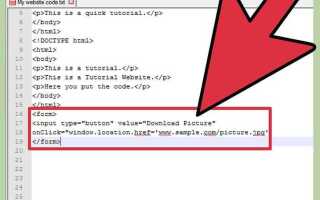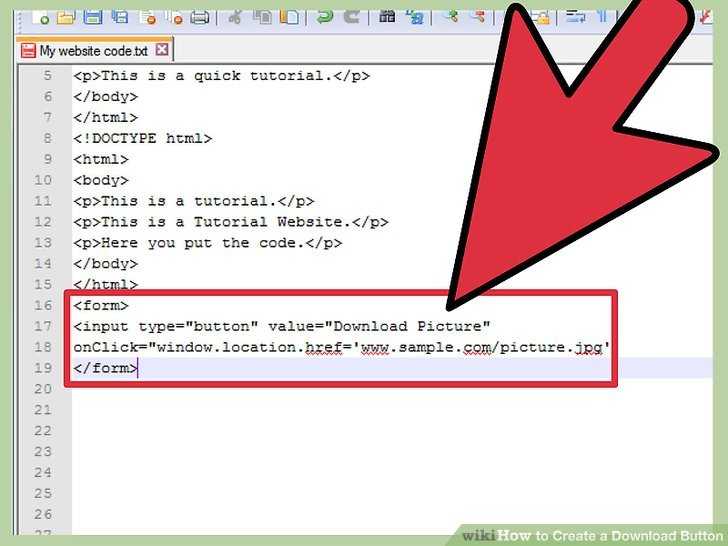
В HTML для работы с изображениями используется тег <img>, который позволяет вставлять изображения на страницу. Однако, чтобы изменить положение картинки относительно других элементов, необходимо использовать дополнительные атрибуты и CSS-стили. Основная задача – это научиться манипулировать размещением изображений без использования сложных методов.
Для перемещения изображения важно учитывать такие атрибуты, как align и свойства float, margin, position. Например, атрибут align устарел, но его все еще можно встретить в старых кодах. Для более гибкого управления положением изображения рекомендуется использовать float, который позволяет «отталкивать» изображение от текста или других элементов, при этом текст будет обтекать изображение.
Чтобы переместить изображение, например, в правый верхний угол страницы, можно использовать стиль position: absolute с указанием свойств top и right. Для центровки изображения в контейнере чаще всего применяется margin: auto вместе с display: block, что идеально подходит для случаев, когда изображение необходимо выровнять по центру.
Использование тега для вставки изображений
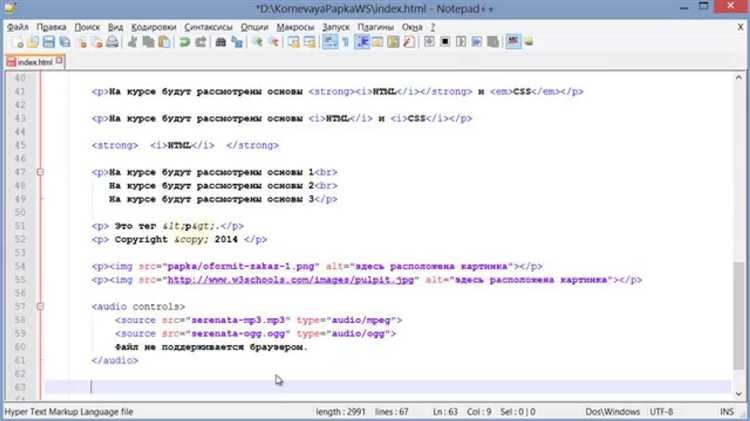
Для вставки изображения в HTML используется тег <img>, который позволяет добавить графический контент на веб-страницу. Этот тег не требует закрывающего тега, а его атрибуты позволяют настроить отображение изображений.
Основные атрибуты тега <img>:
- src – указывает путь к изображению. Этот атрибут обязателен. Путь может быть абсолютным или относительным.
- alt – предоставляет текстовое описание изображения. Это важный атрибут для доступности, так как помогает пользователям с ограничениями восприятия и улучшает SEO.
- width и height – задают размеры изображения в пикселях. Эти атрибуты помогают контролировать отображение изображения, особенно если оно не имеет естественного размера, подходящего для страницы.
- loading – управляет загрузкой изображения. Значение
lazyпозволяет откладывать загрузку изображения до момента, когда оно будет видимо пользователю, что улучшает производительность страницы.
Рекомендуется указывать атрибуты width и height, чтобы браузер мог зарезервировать место для изображения до его загрузки. Это помогает избежать скачков контента при загрузке страницы.
Для обеспечения совместимости с мобильными устройствами часто используется атрибут srcset, который позволяет указать несколько версий изображения с разными разрешениями и размерами, чтобы браузер мог выбрать оптимальный вариант для устройства пользователя.
Пример использования тега <img>:
<img src="image.jpg" alt="Описание изображения" width="500" height="300">
Также стоит учитывать важность выбора подходящего формата изображения. Форматы, такие как jpg, png и webp, обеспечивают хорошее качество при разных условиях. Использование webp может значительно уменьшить размер файла без потери качества, что полезно для повышения скорости загрузки страницы.
Вместо жесткого задания размеров изображений в HTML, можно использовать CSS для более гибкого управления размерами, особенно если нужно адаптировать изображения под разные устройства с помощью медиазапросов.
Применение атрибута style для позиционирования изображений
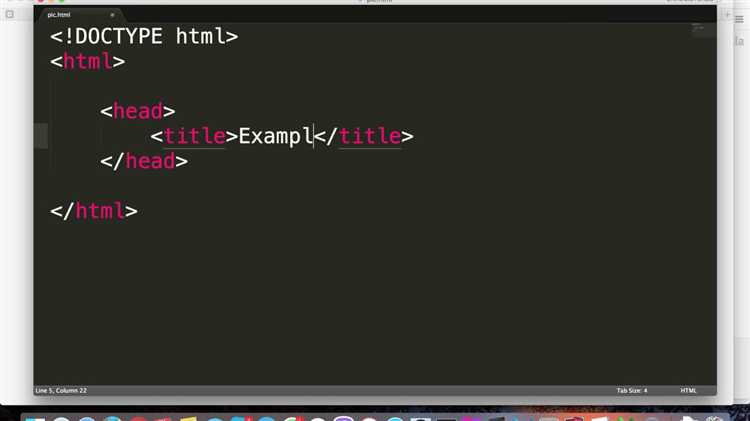
Атрибут style позволяет задать CSS-стили непосредственно для элемента, что дает гибкость при позиционировании изображений. Для позиционирования используется свойство position, которое позволяет управлять расположением изображения относительно родительского контейнера или окна браузера.
Основные значения свойства position включают:
static– стандартное позиционирование, когда элемент располагается в потоке документа;relative– элемент позиционируется относительно своего нормального положения;absolute– элемент позиционируется относительно ближайшего предка с позиционированием (не равным static);fixed– элемент фиксируется относительно окна браузера;sticky– элемент ведет себя как относительно позиционированный, пока не прокрутится за пределы экрана.
Для закрепления изображения в верхнем правом углу окна браузера можно использовать следующий стиль:
style="position: fixed; top: 0; right: 0;"
Значения top, right, bottom и left позволяют точно задавать отступы от краев контейнера или окна. Например, использование top: 20px; left: 50px; расположит изображение на 20 пикселей ниже верхнего края и на 50 пикселей от левого края.
Если необходимо выровнять изображение по центру, можно использовать комбинацию position: absolute и свойства top, left, transform:
style="position: absolute; top: 50%; left: 50%; transform: translate(-50%, -50%);"
Этот код позиционирует изображение в центре его родительского элемента, независимо от его размеров.
Для использования нескольких изображений в одном контейнере с уникальным позиционированием каждый элемент можно стилизовать отдельно, при этом важно учитывать контекст родительского блока и его размеры. Если родительский контейнер имеет свойство position: relative, все вложенные элементы с position: absolute будут позиционироваться относительно этого блока, а не относительно окна.
Таким образом, атрибут style с использованием CSS-свойства position предоставляет широкие возможности для точного и гибкого позиционирования изображений в HTML-документах.
Как использовать float для обтекания изображений

Свойство float позволяет изображениям "выходить" из общего потока документа и обтекаться текстом, что делает страницу визуально привлекательной и структурированной. Для того чтобы изображение обтекалось текстом, достаточно применить к нему стиль float.
Чтобы обтекание работало правильно, необходимо учитывать два важных момента: расположение изображения и влияние на другие элементы страницы. По умолчанию элемент с float выравнивается по левому или правому краю, освобождая пространство для текста.
Пример использования float: left:
Ваш текст будет плавно обтекать это изображение с левой стороны.
Здесь изображение будет располагаться слева, а текст будет обтекать его с правой стороны. Указание отступов с помощью margin (например, margin-right) позволяет регулировать пространство между изображением и текстом.
Использование float: right размещает изображение справа, при этом текст будет обтекать его с левой стороны. Важно помнить, что с float может возникать нежелательное "обтекание" других элементов, таких как блоки или фоновые цвета.
После использования float часто возникает необходимость очистки обтекания с помощью clear. Это свойство применяется к элементам, которые должны располагаться ниже обтеканных элементов, чтобы избежать наложения. Например, clear: both гарантирует, что элемент будет размещен ниже всех элементов с float.
Если вы хотите избежать разрывов контента после изображения, лучше использовать отступы и переходы (например, margin-bottom) для корректной визуализации текста и других блоков.
Использование position для абсолютного позиционирования изображения
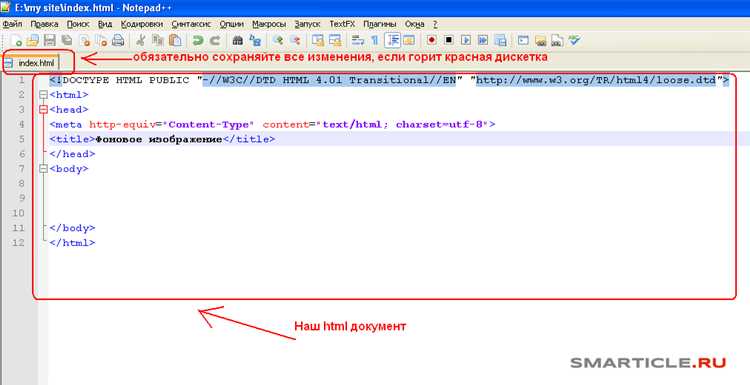
Для точного контроля над расположением изображения на странице можно использовать свойство position с значением absolute. Оно позволяет разместить элемент относительно ближайшего предка с относительным позиционированием или относительно окна браузера, если такого предка нет.
Чтобы применить абсолютное позиционирование, задайте элементу свойство position: absolute; и определите его расположение с помощью свойств top, right, bottom, left. Например, если нужно разместить изображение в верхнем правом углу контейнера, добавьте следующий код:
В этом примере изображение будет закреплено в верхнем правом углу блока .container.
Если элемент с абсолютным позиционированием не имеет родителя с position: relative, его позиция будет вычисляться относительно окна браузера. Это полезно, когда необходимо разместить изображение в определенном месте на странице, независимо от других элементов.
Важно помнить, что элемент с абсолютным позиционированием не влияет на поток документа, то есть остальные элементы на странице будут вести себя так, как будто этот элемент отсутствует. Это делает его удобным для наложения изображений или создания сложных интерфейсов.
Позиционирование с использованием flexbox для изображений
Для начала нужно создать контейнер с тегом <div>, который будет использовать стиль display: flex. Это превратит контейнер в flex-контейнер, в котором его элементы (например, изображения) могут адаптироваться и выравниваться по-разному.
Выравнивание изображений по горизонтали осуществляется с помощью свойства justify-content. Варианты значений позволяют распределить изображения внутри контейнера таким образом, чтобы они располагались равномерно, по центру или в одном углу. Например, justify-content: center выровняет изображения по центру по горизонтали, а justify-content: space-between создаст равные интервалы между изображениями.
Выравнивание по вертикали регулируется свойством align-items. Если вы хотите, чтобы изображения были расположены по центру контейнера, можно использовать align-items: center. Для выравнивания по верхнему или нижнему краю контейнера подойдут значения align-items: flex-start и align-items: flex-end соответственно.
Автоматическое распределение пространства между изображениями также возможно с использованием flex-wrap. Если изображений слишком много для одной строки, их можно перенести на несколько строк с помощью flex-wrap: wrap. В таком случае изображения будут автоматически располагаться по строкам, не выходя за пределы контейнера.
Использование flex-grow и flex-shrink позволяет изменять размеры изображений в зависимости от доступного пространства. Например, если вы хотите, чтобы изображение заполнило всё доступное пространство, установите flex-grow: 1. Для уменьшения размеров изображений, когда пространство ограничено, можно задать flex-shrink: 1.
Использование flexbox для позиционирования изображений помогает создать адаптивные макеты, которые автоматически подстраиваются под размер экрана, не требуя сложных расчетов или дополнительных медиа-запросов. Это делает макет более гибким и удобным в управлении.
Как адаптировать изображение под разные устройства с помощью max-width

Чтобы изображение корректно отображалось на устройствах с разными размерами экранов, можно использовать свойство CSS max-width. Оно позволяет ограничить максимальную ширину изображения, при этом сохраняя его пропорции и обеспечивая адаптивность. Например, при применении max-width: 100%, изображение будет растягиваться или сжиматься в пределах доступной ширины контейнера, не выходя за его пределы.
Для адаптации изображения на разных устройствах стоит использовать следующий подход: указать max-width: 100% и height: auto. Это гарантирует, что изображение будет изменять свои размеры в зависимости от ширины экрана, сохраняя соотношение сторон.
Пример применения CSS:
img {
max-width: 100%;
height: auto;
}
Этот код позволяет изображению быть гибким и занимать всю доступную ширину, но не выходить за пределы контейнера. Такое решение подходит для адаптивного дизайна, где важно, чтобы изображение не искажалось при изменении размера экрана.
Для различных устройств можно также использовать медиазапросы, чтобы настроить изображения под конкретные разрешения экранов. Например, для мобильных устройств можно задать изображения с меньшим размером для улучшения производительности.
Пример с медиазапросом для мобильных устройств:
@media (max-width: 768px) {
img {
max-width: 90%;
}
}
С помощью такого подхода изображение будет уменьшаться на экранах с шириной до 768 пикселей, улучшая визуальное восприятие на мобильных устройствах.
Использование max-width и медиазапросов является простым и эффективным способом адаптировать изображения, улучшая пользовательский опыт и производительность сайта.
Вопрос-ответ:
Как можно переместить изображение в HTML с помощью тегов?
Чтобы переместить изображение в HTML, можно использовать тег `` и добавить атрибуты для управления его расположением. Один из способов — использовать CSS для позиционирования изображения. Например, можно применить `float` или `position`, чтобы установить его в нужную часть страницы. Также можно использовать маргины и отступы для точного контроля.
Какие атрибуты тега ![]() позволяют управлять позицией изображения?
позволяют управлять позицией изображения?
Основной атрибут, который используется для размещения изображения, — это `style`, где можно задать CSS-свойства. Для перемещения изображения можно использовать, например, свойство `float` с значением `left` или `right`, что заставит изображение перемещаться влево или вправо относительно текста. Также для точного позиционирования изображения можно использовать `position: absolute;` или `position: relative;`, чтобы задать координаты на странице с помощью свойств `top`, `left`, `right` и `bottom`.
Как сделать, чтобы изображение располагалось строго по центру страницы?
Чтобы разместить изображение по центру страницы, можно использовать несколько способов. Один из них — это использование CSS-стилей. Например, можно задать изображению `display: block;` и установить для его контейнера `text-align: center;` для центрирования изображения по горизонтали. Также можно использовать flexbox. Для этого контейнеру изображения нужно задать стиль `display: flex;` и `justify-content: center; align-items: center;`, чтобы разместить изображение и по горизонтали, и по вертикали.
Можно ли использовать атрибуты ![]() для перемещения изображения или только CSS?
для перемещения изображения или только CSS?
Атрибуты тега `` напрямую не управляют позицией изображения. Основная функция тега — это вставка изображения на страницу. Для перемещения изображения используется CSS. Например, можно добавить класс к тегу `
` и с помощью CSS установить его положение, используя различные методы, такие как `float`, `position` или `flexbox`. Таким образом, HTML отвечает только за вставку изображения, а стиль и позиционирование выполняет CSS.